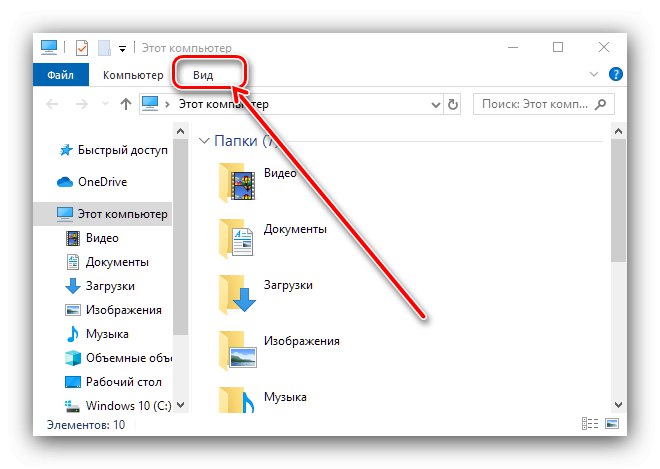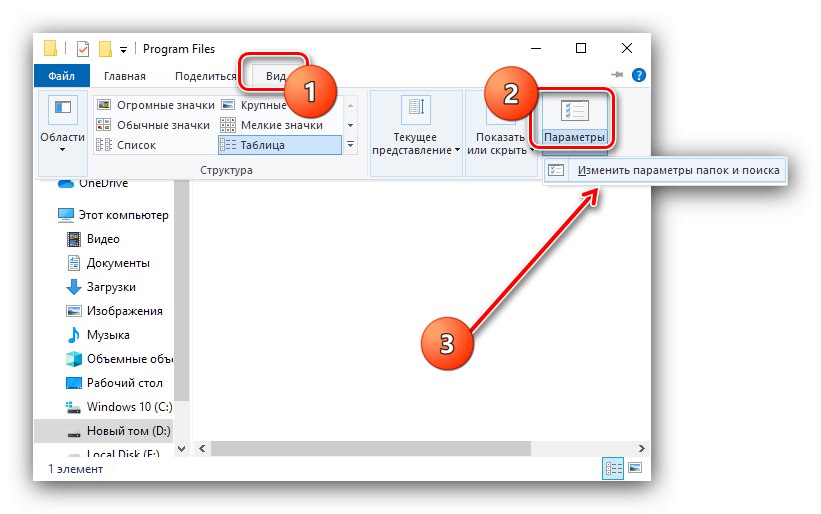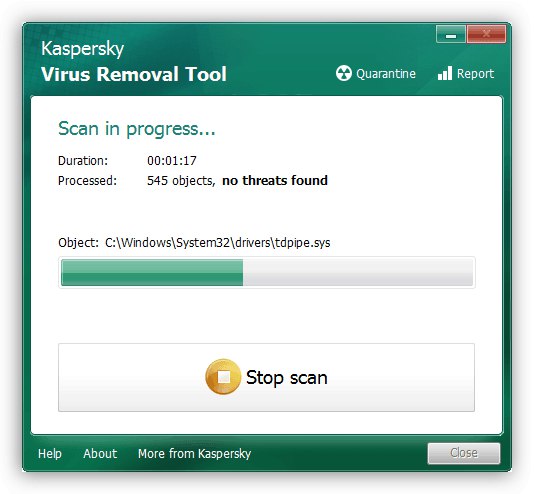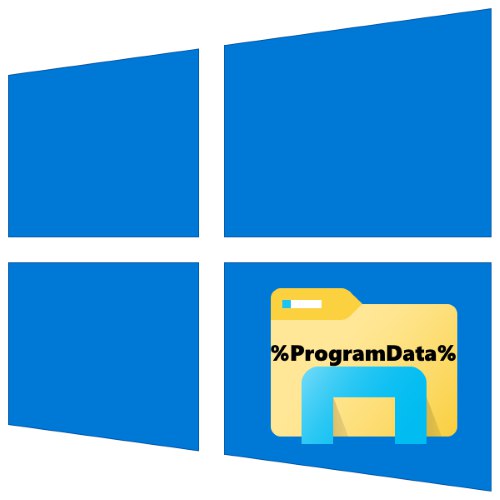
U operacijskim sustavima Windows, programi spremaju podatke o usluzi u zasebnu mapu koja se u prvih deset naziva ProgramData. Budući da je ovo sistemska mapa, pristup joj je ograničen od strane korisnika. Danas ćemo vam reći kako možete zaobići ovo ograničenje i pronaći ovaj direktorij.
1. metoda: "Explorer"
Najjednostavniji način za otvaranje potrebnog direktorija je upotreba upravitelja datoteka ugrađenog u OS.
Opcija 1: Pretražite ručno
Prva metoda je samostalna navigacija korisnika do željenog mjesta.
- Prema zadanim postavkama, direktorij koji tražite je skriven, pa ga morate učiniti vidljivim. Da biste to učinili, otvorite "Dirigent" i koristite stavku "Pogled" na alatnoj traci.
![Otvorite Postavke pogleda da biste otvorili mapu ProgramData u sustavu Windows 10]()
Pritisnite gumb Pokaži ili sakrij i označite položaj "Skriveni elementi".
- Otvorite korijen sistemskog pogona - tamo bi se trebao pojaviti direktorij sa željenim imenom.
- Gotovo - podaci u ProgramData dostupni su za pregled i uređivanje.

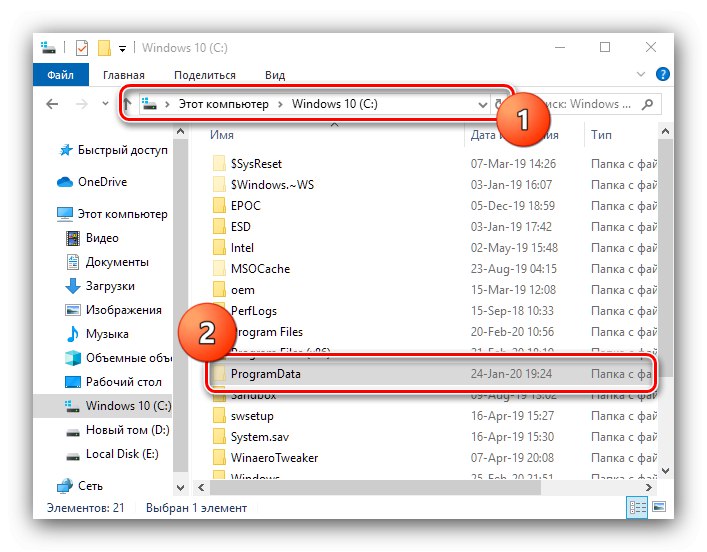
2. opcija: adresna traka
Alternativna opcija je navigacija pomoću adresne trake.
- Nazovite bilo koji prozor "Istraživač" i kliknite lijevu tipku miša na polje za unos adrese.
- Izbrišite postojeći i unesite sljedeći put, a zatim pritisnite gumb strelicom ili tipkom "UNESI".
C: KorisniciSvi korisnici - Katalog će biti otvoren za pregled i uređivanje.
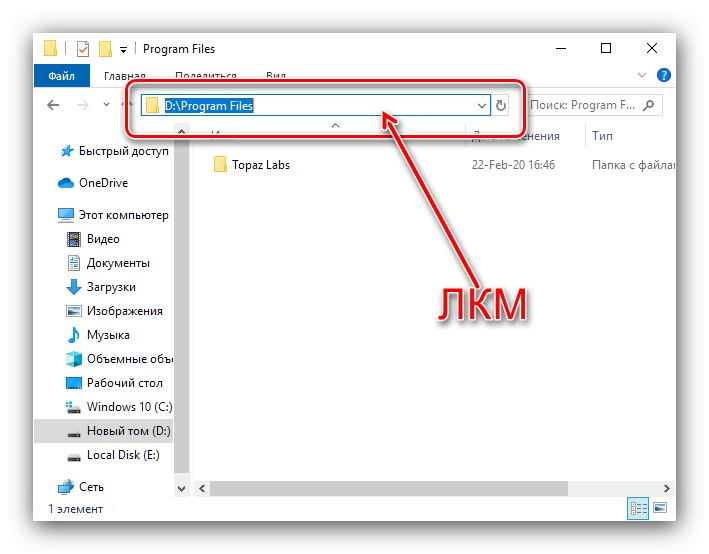
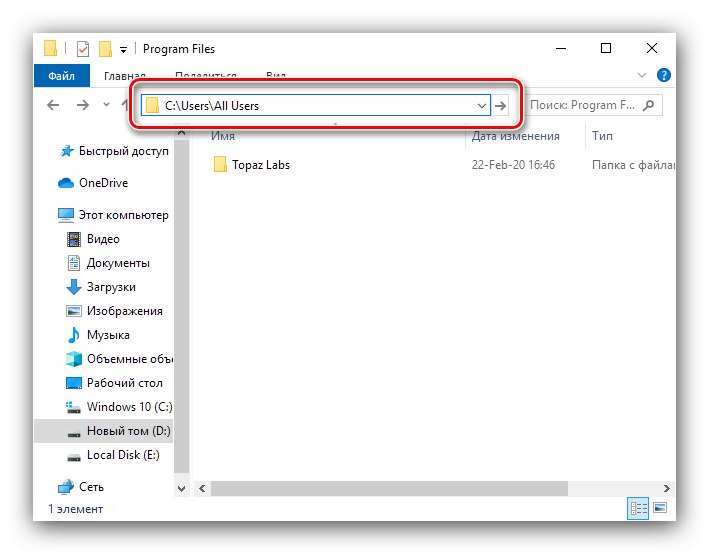
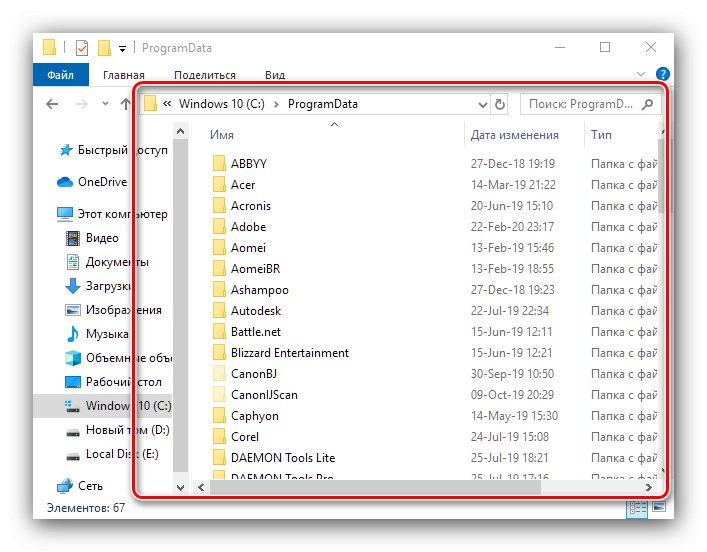
Opcija sa "Vodič" preferira se u većini slučajeva.
2. metoda: "Pokreni"
Ako metoda koja koristi "Istraživač" iz nekog razloga nije prikladan, da biste postigli naš trenutni cilj, možete koristiti alat "Trčanje".
- Pritisnite tipkovni prečac Win + Rotvoriti prozor. Unesite upit u njega:
% ProgramData%Provjerite ispravnost unosa i kliknite "U REDU".
- Otvorit će se prozor upravitelja datotekama sa sadržajem pretraživane mape.
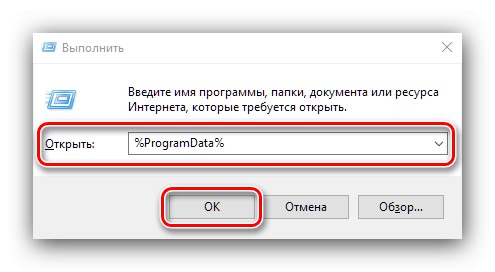
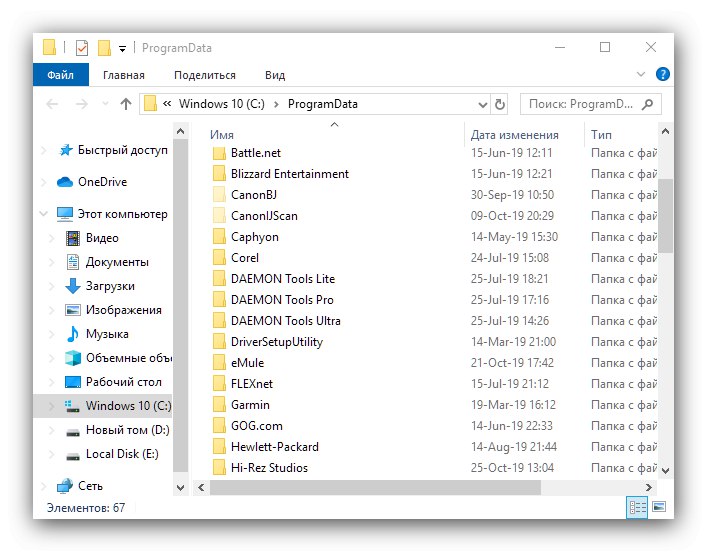
Rješavanje mogućih problema
Nije uvijek moguće pronaći ili otvoriti potrebni direktorij - u nekim slučajevima možete naići na jedan ili više dodatnih problema. Razmotrimo one najčešće.
U korijenu sistemskog diska nema ProgramData
Direktorij koji tražite možda neće biti prisutan iz nekoliko razloga.
- Prvo, nedavno ste instalirali Windows, a programi koji koriste ProgramData jednostavno još nisu instalirani.
- Mapa se može nalaziti među zaštićenim sistemskim datotekama i za pristup joj trebate omogućiti prikaz podataka u ovoj kategoriji. Koristite stavke na alatnoj traci "Pogled" – "Opcije" – "Promjena mape i opcija pretraživanja".
![Promijenite opcije prikaza kako biste otvorili mapu ProgramData u sustavu Windows 10]()
Idite na karticu "Pogled", pomičite se kroz popis "Dodatne mogućnosti" i poništite opciju "Sakrij zaštićene sistemske datoteke"a zatim pritisnite "Prijavite se" i "U REDU"... Ponovite jednu od uputa za pristup željenom direktoriju.
- Direktorij ProgramData često je meta zlonamjernog softvera, pa je njegov gubitak možda posljedica aktivnosti virusa. Ako sumnjate na infekciju, preporučujemo da provjerite sustav pomoću jedne od metoda opisanih u priručniku na donjoj poveznici.
![Uklonite prijetnju virusom da biste otvorili podatke o programu u sustavu Windows 10]()
Lekcija: Borba protiv računalnih virusa
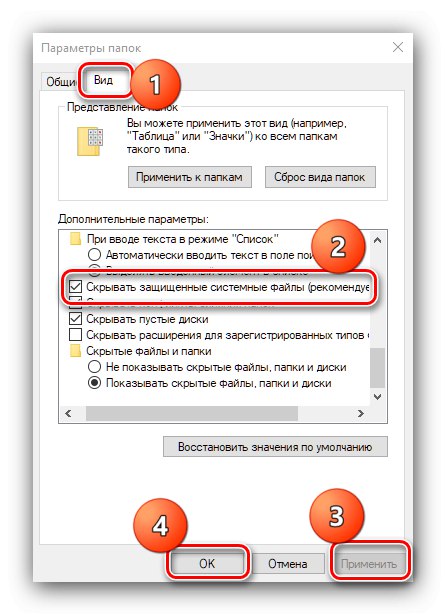
Pokušaj uređivanja sadržaja ProgramData dovodi do pogreške
Podaci unutar dotične mape pripadaju raznim programima, koji zauzvrat mogu blokirati pristup njima. Ako hitno trebate izmijeniti ove podatke, možda će biti potrebna promjena vlasništva.
Više detalja: Promijenite vlasnika mape ili datoteke u sustavu Windows 10
Sada znate kako možete pronaći mapu ProgramData u sustavu Windows 10 i kako možete riješiti dodatne probleme.